一、 优化开机启动项
我们的电脑从开机到进入到系统的这一段时间里,电脑会逐一开启进入系统时所需要运行的程序。这是影响着电脑开机速度快慢最关键的原因之一,因此,我们可以删除一些平常所用不到的程序开机启动项,缓解电脑开机速度过于缓慢的问题。具体操作方法如下:
1.点击系统左下角开始菜单,找到运行选项,在弹出的窗口中输入msconfig,如下图所示:
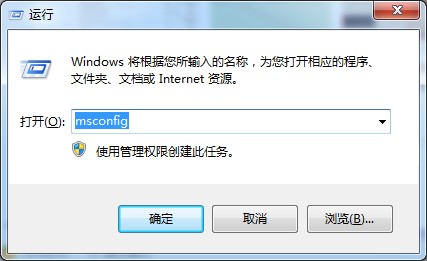
2.在弹出的窗口中找到启动窗口栏,我们可以在窗口中看到在电脑开机时所会启动的程序,根据自身需要取消一些在开机时无需启动的程序,将启动项目前方的勾选去除即可禁用,需要时也可以按下“全部禁用”按钮禁用所有启动项目,最后点击应用按钮后关闭此窗口即可。
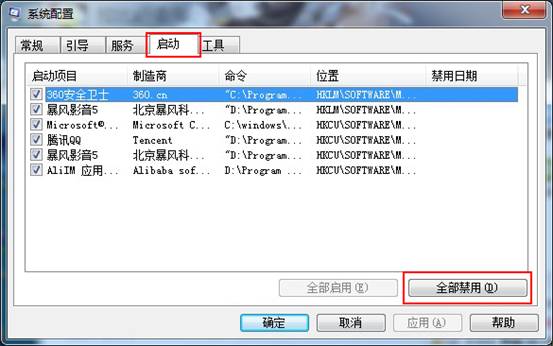
二、清除桌面上不常用的快捷方式图标
当我们安装一个新的应用程序时,桌面上会生成一个快捷方式图标方便我们打开。但图标累积越多,也会影响着我们电脑的运行速度。因此,我们可以适当性的整理桌面上的快捷方式图标,删除平常所不用的图标,保持桌面的整洁干净。
三、适当删除不常用的程序
随着我们安装的应用程序越来越多,所占用的硬盘空间也会越来越大,多少也会影响着电脑运行速度,最后可能会因硬盘空间不足而最终导致电脑崩溃卡死。为此我们通过删除不常用的应用程序,释放一些硬盘空间,让电脑运行顺畅起来。具体操作如下:
1、点击桌面左下角的开始菜单按钮,找到“控制面板”选项,在窗口内找到程序和功能选项并双击打开(看不到如下图界面的用户可在“查看方式”中更改查看方式),如下图所示:
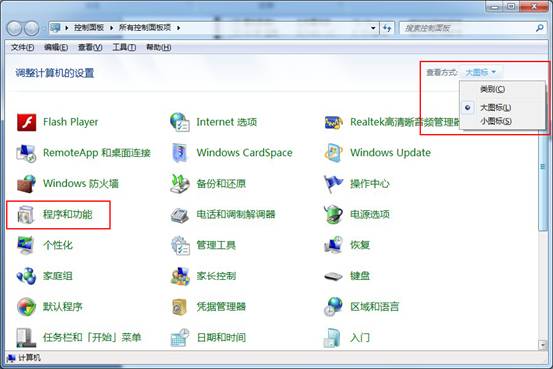
2、在窗口中选中需要删除的应用程序,之后点击图中的“卸载”按钮,根据所弹出的卸载提示即可将应用程序安全删除。
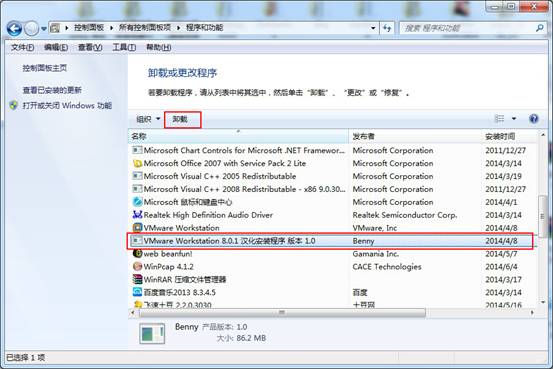
以上三种小绝招可以有效提高电脑的运行速度,在遇上电脑运行缓慢时可以尝试使用上述的方法优化自己的电脑,相信会让您的电脑恢复到以往快速灵敏的运行状态。
【使用小绝招轻松解决电脑运行缓慢问题】相关文章:
